Si pour une raison particulière vous souhaitez étendre l'utilisation que vous donnez à votre Mac, vous vous demandez probablement comment installer Windows 10 sur Mac à l'aide de l'assistant Boot Camp ? Ici, nous expliquerons exactement comment ce processus peut être effectué.
Boot Camp est un utilitaire qui vient par défaut sur de nombreux ordinateurs de marque Apple. Cela ne s'applique qu'aux modèles dont le processeur est d'Intel. Avec ce programme, nous rendrons le processus extrêmement rapide et simple et nous pourrons installer Windows 10 en quelques étapes. Ce qui offre certains avantages par rapport au système Mac.

Est-il légal d'installer Windows sur un ordinateur de marque Apple ?
Oui, il est tout à fait légal d'installer le système d'exploitation Windows sur n'importe quel ordinateur de marque Apple. Il existe un accord entre les sociétés Apple et Microsoft en afin que cette installation n'ait aucun type de problème juridique. En fait, les ordinateurs Apple ont une application installée qui se concentre sur l'installation de Windows.
Quels modèles de Mac prennent en charge l'installation de Windows ?
Presque tous les ordinateurs actuels créés par la société Apple prennent en charge l'installation du système d'exploitation Windows. Plus précisément, presque tous les ordinateurs Mac de 2012 ou génération ultérieure. Cependant, certains ordinateurs ne peuvent pas effectuer cette installation. Ces ordinateurs sont des Mac mini, des Mac Book Air et des Mac Book Pro, ils datent tous de fin 2020 et contiennent une puce M1.
Configuration requise pour installer Windows 10 sur un Mac
Pour installer le système d'exploitation Windows 10 sur un ordinateur Mac, l'ordinateur doit répondre à certaines exigences. Nous devons d'abord réfléchir à l'espace que nous allouerons au système à installer. C'est parce que cela ne peut être fait qu'une seule fois et ensuite nous ne pourrons pas le modifier à moins que le processus ne soit recommencé à zéro. Cela dépendra également de l'espace disponible sur le disque dur de votre ordinateur et de l'utilisation que vous ferez de Windows.
Pour commencer, la principale exigence est avoir suffisamment d'espace libre sur le disque dur. Cet espace doit être supérieur à 60 Go de mémoire, bien que la société Apple recommande qu'il soit supérieur à 128 Go.
Dans la plupart des cas, lorsque vous souhaitez installer ce type de chose, c'est pour exécuter des programmes qui ne sont pas disponibles sous Mac OS. Vous devrez donc tenir compte du type de programme. En effet, certaines applications ont besoin de beaucoup d'espace de stockage libre pour fonctionner.
De même, en cas d'installation sur un ordinateur de bureau, une souris et un clavier sont nécessaires. De plus, une mémoire est nécessaire USB complètement vide avec une capacité supérieure à 16 Go de mémoire. Bien que certains Mac ne nécessitent pas de mémoire USB.
Boot Camp nous permet, on le sait, d'installer Windows nativement. Nous n'aurons donc pas à recourir à une machine virtuelle ou émuler le système en même temps que le Mac démarre. Pour cette installation, vous devez suivre une série d'étapes simples.

Si votre ordinateur n'a pas beaucoup d'espace libre, vous pouvez faire quelque chose en désinstallant certains programmes que vous n'utilisez pas souvent. Cela rendra le processus beaucoup plus optimal et plus rapide.
Quelles sont les différences dans la virtualisation ?
Il n'y a aucune différence lors de l'utilisation du système d'exploitation Windows sur les ordinateurs Apple. Tant que il fonctionne comme lorsque ce système est installé sur un ordinateur Microsoft. En ce sens, vous aurez toutes les fonctions, l'accessibilité et la gestion de Windows 10 uniquement dans le matériel créé par Apple.
Installer Windows 10 étape par étape
Après vous être assuré que vous disposez de toutes les conditions requises pour installer Windows sur un Mac, vous pouvez procéder à l'installation. Pour installer le système Windows 10 sur un Mac, vous devez également suivre une série d'étapes, cela doit être fait avec beaucoup de patience pour s'assurer que l'installation se fait correctement.
Selon le modèle de votre Mac, vous devrez installer le système sur une mémoire amovible. Il est recommandé de disposer d'au moins 8 Go d'espace, ce car l'ISO de Windows 10 est généralement un peu lourd. Vous pouvez préparer la clé USB en la formatant pour supprimer tout fichier que nous n'utiliserons pas.
Dans ces cas, vous pouvez créer il disque de installation à partir de Boot Camp lui-même. En cliquant sur créer un disque, si votre ordinateur dispose de l'option d'installation automatique, vous n'aurez pas besoin d'une clé USB et vous n'aurez qu'à télécharger l'image ISO du système depuis son site officiel. Dans les deux cas, vous devrez ouvrir l'utilitaire Boot Camp et ouvrir l'image à partir d'ici, puis vous devrez allouer l'espace disque et cliquer sur Suivant.
Vérifiez vos paramètres de démarrage sécurisé
Vous devez d'abord configurer la configuration de démarrage sécurisé, ou au moins vérifier que l'option est activée. Pour installer Windows 10 sur un ordinateur Apple, le démarrage doit être activé dans sécurité totale. Si ce n'est pas le cas, et que la configuration est dans l'option sans sécurité, vous devez la réinitialiser en sécurité complète afin d'effectuer l'installation.
Créer une partition Windows
Ensuite, il faut créer des partitions de disque dur. Cela peut se faire via l'application que l'ordinateur a déjà appelée Boot Camp. Il vous suffit de suivre attentivement les exigences que le système vous demande.
À un certain moment, il demande l'introduction de la mémoire USB qui doit être insérée dans le port. De même, la candidature il demandera la taille des partitions, il est donc nécessaire de se souvenir des exigences précédemment établies concernant l'espace de stockage sur disque dur. Vous devez entrer une dimension importante dans le stockage car cette dimension ne peut pas être modifiée ultérieurement.

Formater Windows avec Bootcamp
Une fois la partition créée, continuez le processus de formatage de la partition créée. L'ordinateur après avoir divisé le disque dur effectue un redémarrage automatique. Ensuite, au démarrage, demandera où Windows sera installé. Par conséquent, à ce stade, vous devez choisir la partition créée précédemment nommée Boot camp, puis sélectionner le format. Cependant, dans de nombreux cas, le système ne demande pas et sélectionne automatiquement la partition.
Réinstaller Windows
Ensuite, vous devez exécuter l'installation du système d'exploitation. À cause de ce, toutes les mémoires externes ils doivent être débranché depuis votre ordinateur et suivez patiemment les instructions d'installation.
De cette façon, le programme commencera à télécharger certains modules complémentaires nécessaires pour que le nouveau système fonctionne correctement et sans problème. Une fois terminé, votre ordinateur redémarrera et démarrera automatiquement à partir de l'installation de Windows. À partir de là, nous ferons l'installation, il vous suffit de suivre les instructions de l'installateur. Avec le prochain, abandonner plusieurs fois suffira.
A la fin nous pourrons nommer l'équipement et l'ordinateur redémarrera. Cette fois, il redémarrera dans Windows 10 pour terminer le téléchargement des modules complémentaires nécessaires et l'installation du système. N'oubliez pas que vous pouvez toujours redémarrer automatiquement votre ordinateur sur Mac avant Windows.
Ouvrez Bootcamp et terminez la configuration
Une fois l'installation terminée, étant donné que le système d'exploitation Windows est nouveau, l'application ne sera pas installée. Par conséquent, une fenêtre apparaît ici pour réinstaller Boot Camp, et pour l'installer, vous devez également suivre les instructions simples dont il aura besoin.
Après cela, une fois l'installation terminée, votre appareil redémarrera une fois de plus et chargera enfin le bureau. À partir de là, nous devrons ouvrir l'application Boot Camp installée afin qu'elle télécharge l'une ou l'autre bibliothèque nécessaire dans laquelle vous devez terminer la configuration du système que vous avez installée.
Ce processus dépendra d'Internet, il peut donc être très rapide. A la fin vous pourrez utiliser le système en toute liberté et vous pourrez y réaliser tout type d'installation.
Comme nous l'avons dit au début, à ce stade non vous pourrez ajouter ou réduire l'espace que vous avez attribué à ce système. Donc, si vous manquez d'espace, il vous suffit de supprimer certains fichiers ou de réinstaller à partir de zéro.
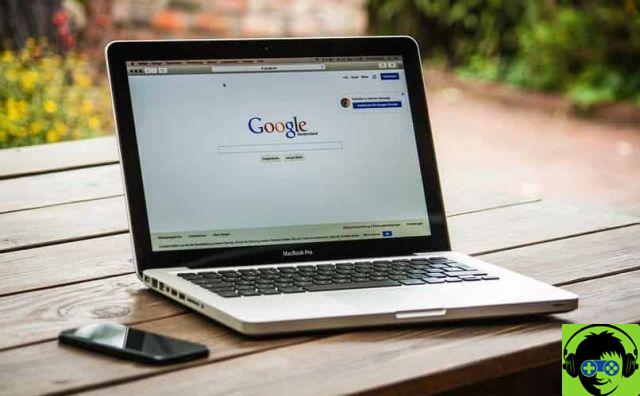
Comment basculer ou basculer entre Windows et Mac OS si facilement ?
Maintenant vous avez les deux systèmes installés sur l'ordinateur, IOS fourni par défaut avec les ordinateurs Mac et Windows. Ainsi, vous pouvez accéder aux deux quand vous le souhaitez ou en avez besoin. Pour basculer entre les systèmes, vous devez redémarrer votre ordinateur.
Ainsi, dès que votre ordinateur redémarre, vous devez maintenir enfoncée la touche Alt ou la touche Option. Cette action vous amènera à l'onglet de sélection où vous devrez choisir le système avec lequel démarrer l'activité.


























